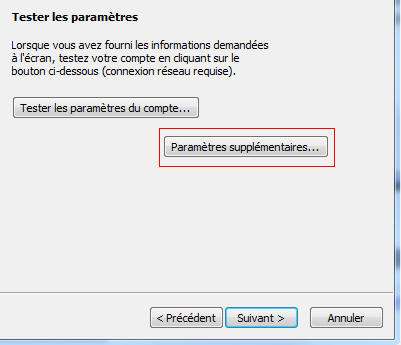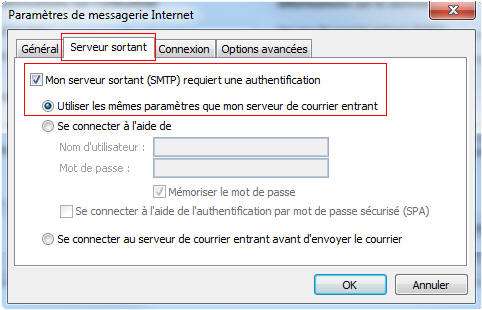| Configurer GMail pour Outlook 2003 (suite) |
|
- Complétez ensuite les différents champs avec les informations ci-dessous. - Informations sur l’utilisateur.
- Cliquez sur Paramètres supplémentaires
. Puis sur Serveur sortant. Sélectionnez Mon serveur sortant (SMTP) requiert une authentification et sélectionnez Utiliser les mêmes paramètres que mon serveur de courrier entrant.
- Cliquez sur Options avancées puis mettez les valeurs comme indiqué dans la copie d’écran ci-dessous : 995 en POP3 et 465 en SMTP.
- Cliquez sur OK et Tester les paramètres du compte. Si tout ce passe bien, Outlook peut accéder maintenant à votre compte Gmail. Fermez la fenètre de configuration de compte et appuyez ensuite sur Envoyez / Recevoir. Outlook devrait synchroniser votre compte Gmail.
|
 |
| © 2010 Dream's |